1Đặt máy tính, laptop ở nơi thoáng mát
Một trong những cách làm mát máy tính, laptop đơn giản nhưng cực kỳ hiệu quả là đặt máy tính, laptop ở nơi thoáng mát. Cụ thể như, với laptop bạn có thể sử dụng giá đỡ để tản nhiệt tốt máy tốt hơn.
Đồng thời, bạn không nên đặt laptop trên bề mặt kính, hay gối, nệm, chăn vì nó sẽ làm tăng nhiệt độ của máy, các lỗ thoáng khí không thể thoát ra bên ngoài.
Còn ở máy tính, bạn hãy lắp quạt tản nhiệt hoặc gỡ nắp máy tính ra cho thoáng, trong điều kiện nhà không có trẻ em nhỏ. Thông qua đó, máy sẽ được tản nhiệt tốt hơn, tuy nhiên bạn cần lưu đến vấn đề bụi bẩn bám vào có thể gây ảnh hưởng đến độ bền thiết bị.
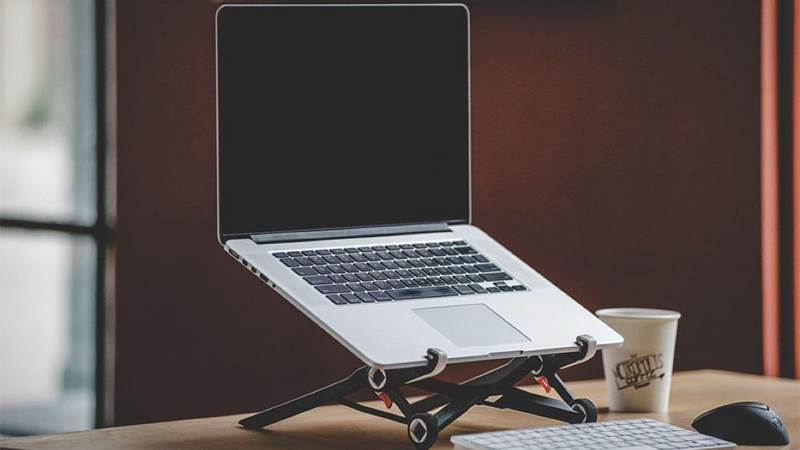
2Thường xuyên vệ sinh tổng thể máy tính, laptop
Người dùng cần thường xuyên vệ sinh tổng thể thiết bị để giúp máy tính tản nhiệt tốt, thoáng mát hơn khi bạn sử dụng liên tục trong nhiều giờ. Khi vệ sinh tổng thể máy, bạn cần có kiến thức cơ bản trong việc tháo lắp máy tính, laptop, để không làm tổn hại, hư hỏng một số bộ phận trên máy.
Nếu bạn không có kiến thức sửa chữa, tháo lắp máy tính, laptop, thì bạn nên đến những cửa hàng, trung tâm sửa chữa, vệ sinh chuyên dụng để đảm bảo được an toàn và vệ sinh máy tốt nhất. Hãy đến với các trung tâm của SỬA CHỮA LAPTOP CKV để được bảo trì và vệ sinh toàn diện nhất.
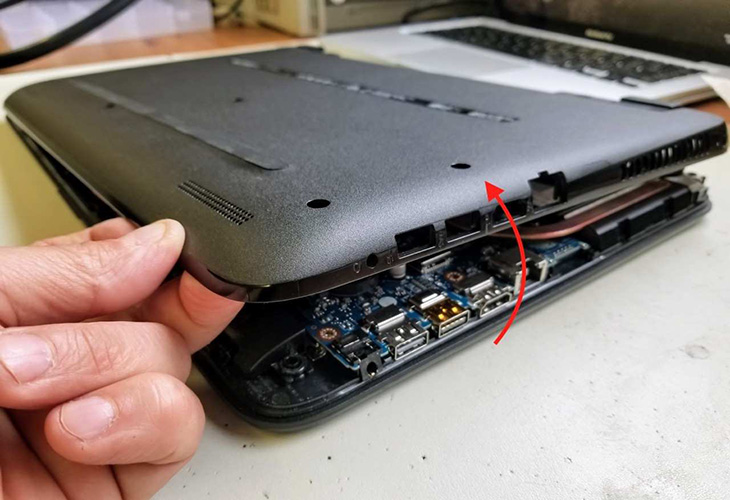
3Sử dụng máy tính, laptop trong môi trường nhiệt độ thấp
Khi sử dụng máy tính, laptop để chơi game, làm việc, thiết kế,... thì máy của bạn sẽ bị nóng liên tục. Thế nên, bạn hãy sử dụng thiết bị trong môi trường có nhiệt độ thấp, tránh ở nơi có nhiệt độ cao làm máy càng thêm nóng, dẫn đến hiệu năng làm việc kém hiệu quả.
Bên cạnh đó, để tạo một môi trường có nhiệt độ thấp thì bạn có thể kết hợp sử dụng với điều hòa. Cách này giúp bạn có một không gian làm việc thoáng mát, đồng thời thiết bị của bạn được tản nhiệt tốt, làm mát máy nhanh và công suất hoạt động thêm hiệu quả.

4Tra keo tản nhiệt cho CPU
Nếu bạn là người có hiểu biết và kinh nghiệm trong việc sửa chữa, lắp đặt máy tính thì bạn có thể sử dụng cách tra keo tản nhiệt cho CPU. Đây là phương pháp thường sử dụng ở những người có kinh nghiệm về lắp đặt máy tính, laptop.
Bạn chỉ cần làm sạch và lau khô CPU bằng cồn rồi sau đó tra keo vào và tản đều trên bề mặt CPU. Nhưng hãy lưu ý, người dùng chỉ nên lấy keo vừa đủ, không nên lấy quá nhiều hoặc quá ít, để tránh lãng phí hoặc không đem đến hiệu quả.
Bạn không nên tự ý tra keo tản nhiệt cho CPU khi không có kinh nghiệm vì dễ làm hư hỏng các bộ phận bên trong, gây đoản và chập mạch. Bạn có thể đến các trung tâm của SỬA CHỮA LAPTOP CKV để được hỗ trợ nhé.

5Sử dụng quạt tản nhiệt
Cách sử dụng quạt tản nhiệt để làm mát máy tính, laptop được rất nhiều người sử dụng vì vô cùng đơn giản và đem lại hiệu quả vượt trội. Đối với các game thủ, họ thường sử dụng quạt tản nhiệt nước để làm mát máy tính để chiến game được mượt mà hơn.
Nếu bạn có tính chất công việc buộc phải sử dụng những phần mềm nặng như: thiết kế đồ họa, lập trình viên, nhà sản xuất,.... Thì một chiếc quạt tản nhiệt là một giải pháp hữu hiệu để máy được làm mát và hoạt động tối ưu.

6Không nên vừa sạc vừa sử dụng
Nhiều người dùng thường có thói quen vừa cắm sạc laptop vừa sử dụng, có thể do tính chất công việc bắt buộc họ phải sử dụng laptop trong thời gian liên tục. Ngoài việc làm giảm tuổi thọ pin, nó còn là tác nhân dẫn đến tình trạng nóng bất thường cho thiết bị của bạn..
Do đó, nếu như khi không có việc quá cần thiết thì bạn vẫn nên để thiết bị trong trạng thái không cắm sạc. Đồng thời, bạn cần hạn chế tình trạng vừa sạc vừa sử dụng để tránh làm tăng nhiệt độ và giảm năng suất hoạt động của máy.

7Tắt máy tính, laptop khi không sử dụng
Bên cạnh thói quen vừa sạc vừa sử dụng thì người dùng thường có thói quen để máy ở trạng thái Sleep. Điều này sẽ làm máy nóng lên và ảnh hưởng không tốt đến khả năng hoạt động. Bạn nên tắt máy tính, laptop khi không sử dụng bằng cách nhất nút Shut Down.
Bên cạnh đó, để giúp máy luôn mát mẻ, tản nhiệt tốt hơn, thì người dùng không nên mở nhiều tab hay những ứng dụng không cần thiết, để CPU không phải chạy quá nhiều chương trình.
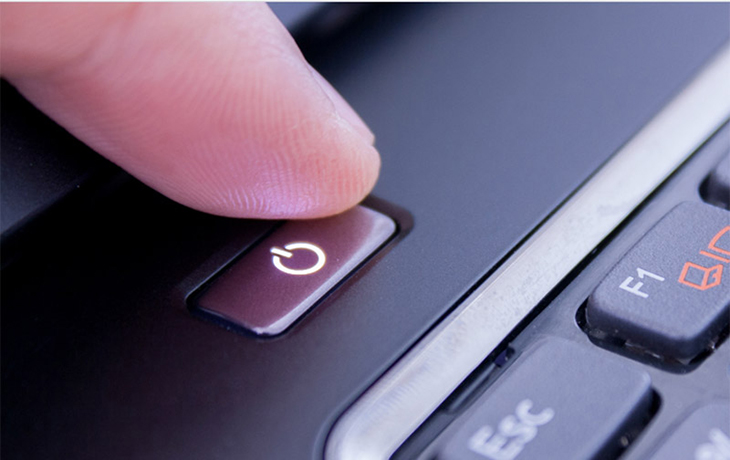
8Nâng cấp CPU
Trong quá trình sử dụng lâu ngày thì quạt tản nhiệt và tấm tản nhiệt của máy tính, laptop hoạt động không còn hiệu quả như lúc đầu do CPU không cung cấp đủ khả năng hoạt động cho chúng.
Khi gặp phải tình huống này, bạn hãy nâng cấp một chiếc CPU có công suất lớn hơn, để khả năng làm mát của quạt tản nhiệt và tấm tản nhiệt hoạt động hiệu quả. Đồng thời, nâng cấp CPU cũng đem đến khả năng xử lý mượt mà hơn cho máy của bạn.

9Sử dụng tính năng Power Options
Một trong những cách làm mát máy tính, laptop đơn giản và nhanh chóng mà bạn có thể thực hiện ngay tại nhà là sử dụng tính năng Power Options có sẵn trên thiết bị. Bạn thực hiện dễ dàng theo các bước sau:
Bước 1: Đầu tiên, bạn nhấn vào biểu tượng hình kính lúp hay nút Start góc trái của màn hình, hoặc biểu tượng Windows trên bàn phím. Tiếp đó, bạn gõ cụm từ "control panel" và nhấn phím Enter.
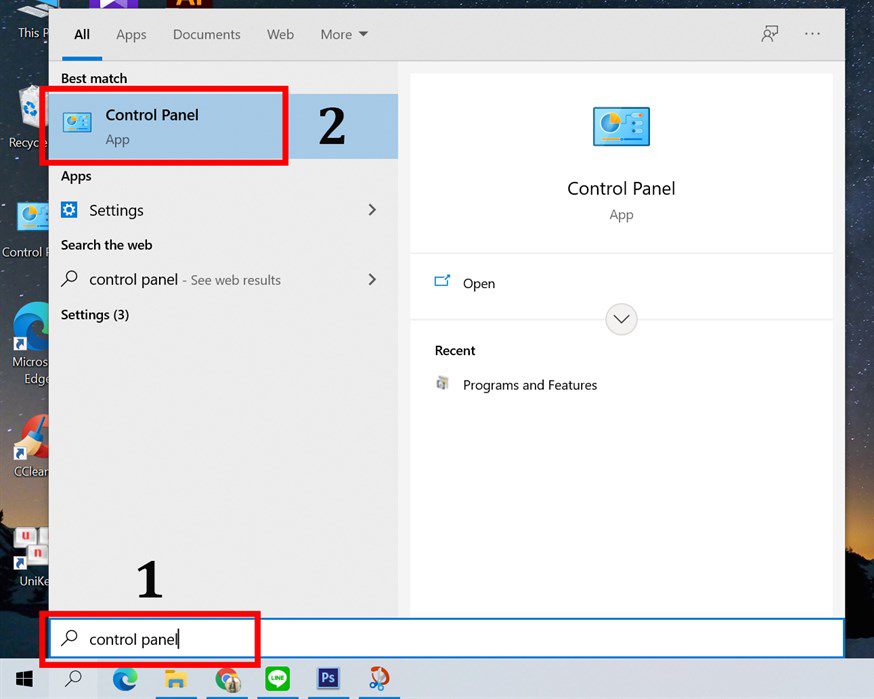
Bước 2: Bạn nhấp chuột và chọn cụm từ "System and Security".

Tiếp theo, chọn Power Options.
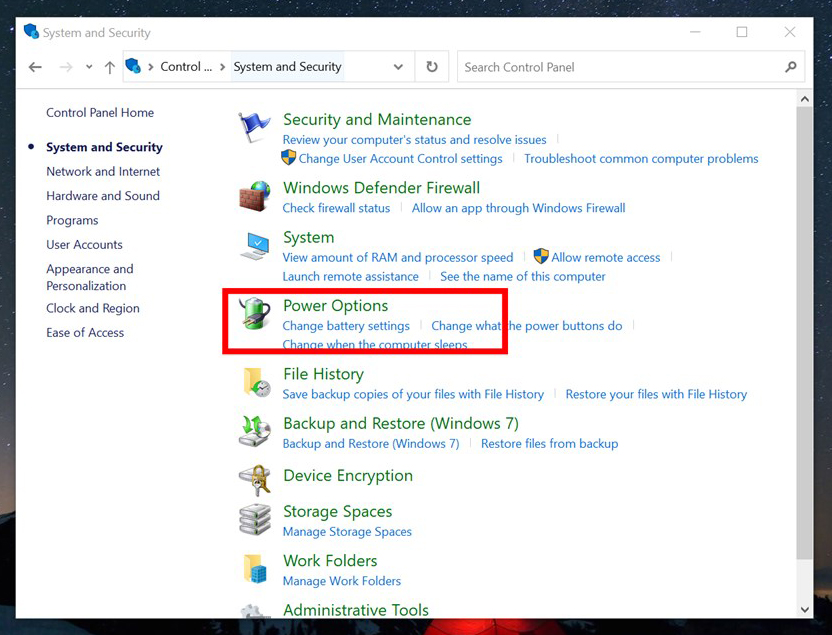
Bước 3: Bạn chọn chế độ High performance, để làm mát máy tính, laptop nhanh chóng.
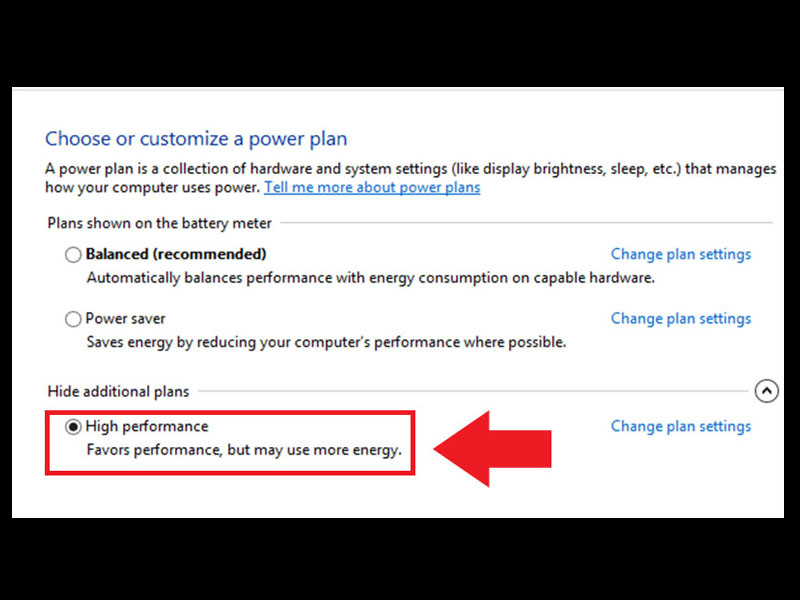
10Tắt các phần mềm chạy ngầm bằng Task Manager
Bên cạnh việc sử dụng tính năng Power Options, người dùng có thể làm mát máy tính, laptop bằng cách chạy ngầm bằng Task Manager. Bạn thực hiện theo các bước như sau:
Bước 1: Bạn nhấn chuột phải vào thanh Taskbar. Sau đó, màn hình mới hiện lên, bạn nhấn chọn Task Manager.
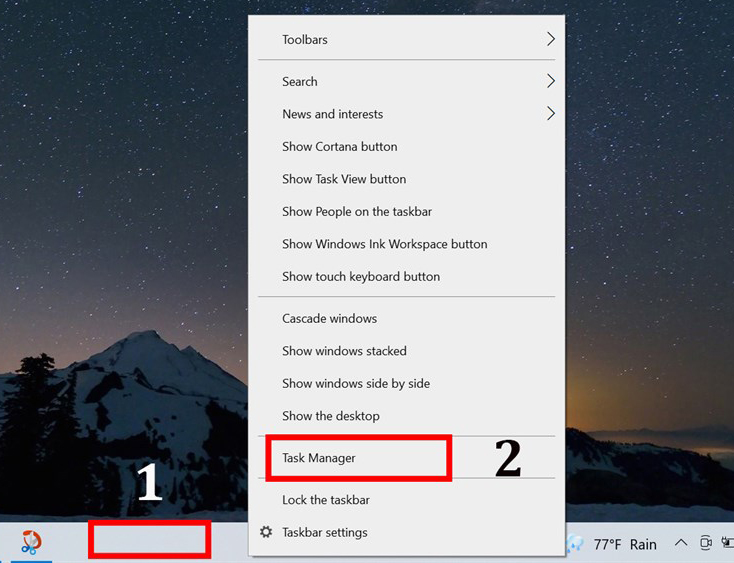
Bước 2: Người dùng kiếm trong phần Processes, xem có ứng dụng nào đang chạy trên WMI Provider Host hay không. Nếu nó đang sử dụng, bạn hãy dừng ngay nó.
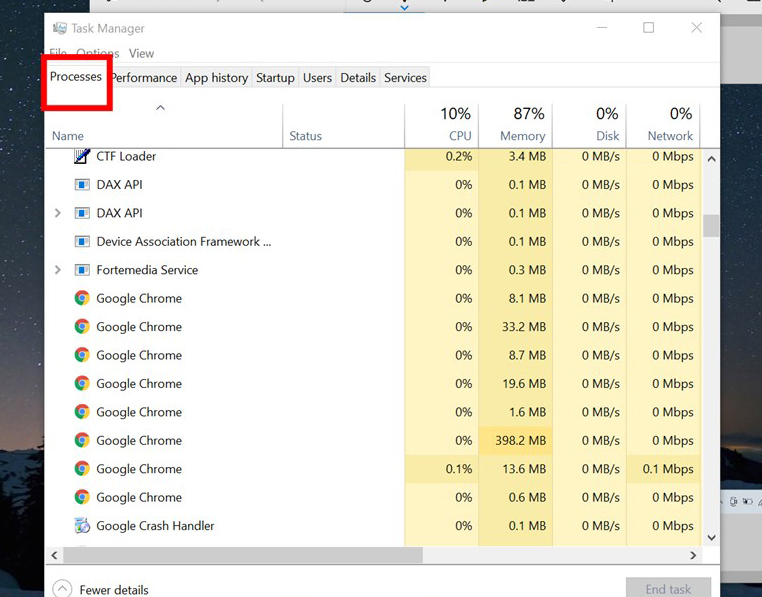
Bước 3: Bạn mở qua cửa sổ của Services và chọn Open Services.
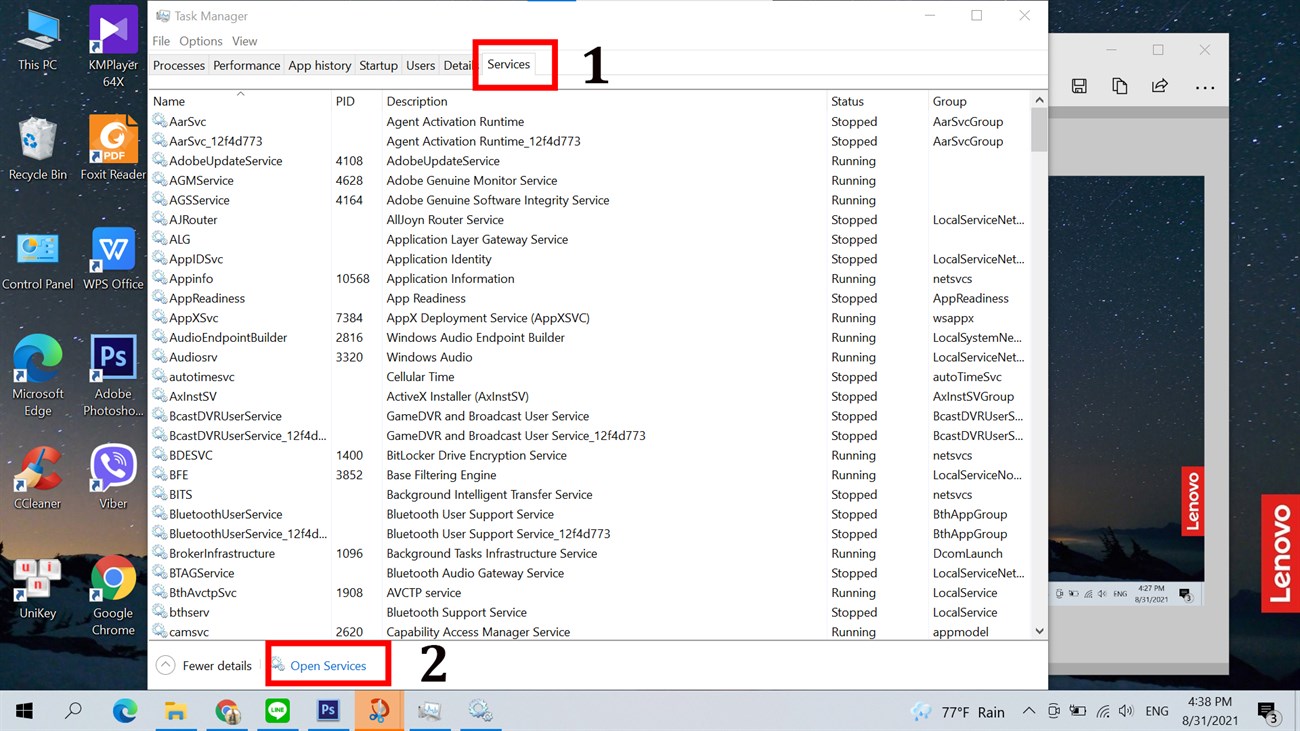
Bước 4: Cuối cùng, bạn kiếm file có tên Windows Management Instrumentation. Khi đó, bạn nhấp chuột phải và chọn Stop.
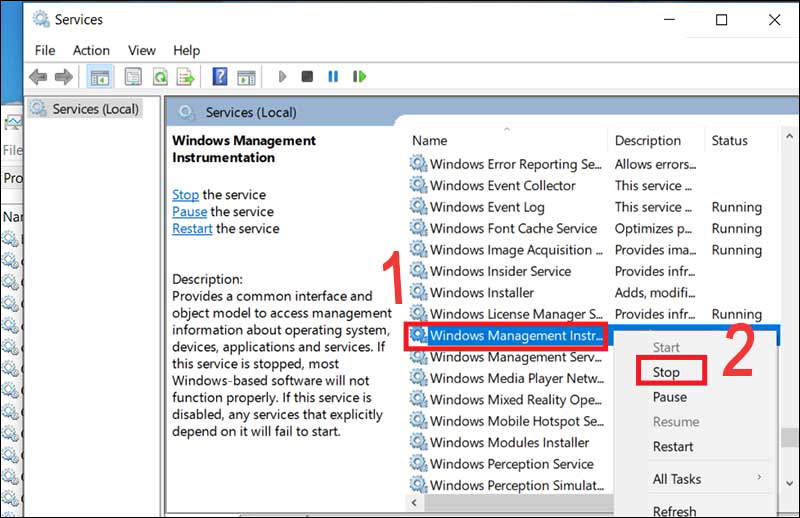
Ngoài ra, bạn có thể làm mát laptop, máy tính bằng cách tắt bớt tiến trình đang chạy ngầm trên máy. Bạn vào lại Task Manager > chọn Startup. Bạn thấy phần mềm, ứng dụng nào không cần thiết hoặc ở mức High, thì hãy nhấp chuột phải và chọn Disable.
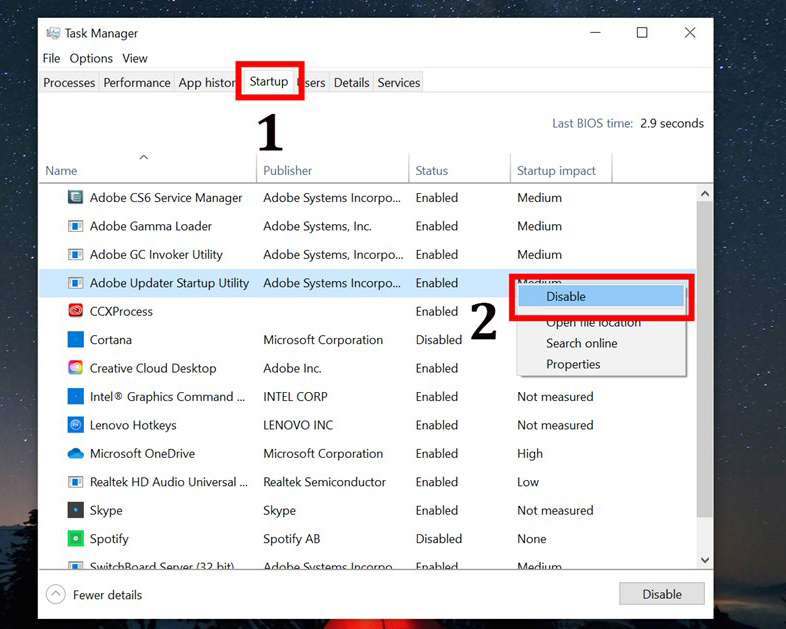
11Sử dụng đế tản nhiệt
Khi nhiệt độ lên quá cao nhưng hệ thống làm mát của máy tính không đủ công suất để hạ nhiệt, bạn có thể sử dụng thêm đế tản nhiệt để điều hòa luồng gió, đưa nhiệt lượng thoát ra khỏi hộp máy nhanh hơn. Bên các trung tâm của hệ thống SỬA CHỮA LAPTOP CKV luôn luôn có sẵn nhiều mẫu mã đế tản nhiệt rất hợp lý về giá cả cho các bạn có thể qua tham khảo và lựa chọn nhé.

12Rút chân sạc pin
Phần lớn người dùng để máy cắm sạc qua đêm nên chân sạc không được rút khi đầy. Đây là tình trạng vô cùng phổ biến khiến máy bị nóng và trì trệ hơn. Do đó, Khi máy đã nạp đủ pin hoặc không có nhu cầu sử dụng, bạn nên rút chân sạc pin khỏi máy tính để hạn chế tình trạng nóng máy.

13Kiểm tra và sửa chữa tại các trung tâm uy tín
Nếu thực hiện hết các cách xử lý đơn giản bên trên đã hướng dẫn mà vẫn có hiện tượng nóng máy thì đừng ngần ngại chi nhé !
Hãy mang máy của mình qua các cơ sở của trung tâm SỬA CHỮA LAPTOP CKV để được các bạn kỹ thuật viên tư vấn và hỗ trợ xử lý giúp cho máy tính và laptop của các bạn được hoạt động ổn định nhất giữa mọi thời tiết nhé. Xin cảm ơn các bạn đã đọc và quan tâm nhé.
